Windows가 설치된 스마트폰에서 브라우저를 사용하여 앱 다운로드 및 설치

웹 브라우저를 사용하여 Windows 10 Mobile 및 Windows Phone용 앱을 설치하는 효율적인 방법을 알아보세요.
Windows 10에 번들로 제공되는 무료 음성 녹음기 앱은 전문적인 프로그램이나 녹음 장치를 사용하지 않고도 빠르고 깨끗한 오디오 녹음을 할 수 있도록 하는 간편함이 뛰어납니다. 하스스톤 토너먼트에서 우승하기 위해 수락 연설을 연습해야 하거나, 좋아하는 애완 동물을 인터뷰하기로 결정하거나, American Idol에 충분히 적합한지 확인하고 싶거나, Voice Recorder 는 Windows 10의 필수 앱입니다. 그것은 할 수 있습니다:
내용물
참고: 이 가이드의 스크린샷과 지침은 Windows 10 2019년 5월 업데이트 이상 에 적용됩니다 . 사용 중인 Windows 10 버전을 모르는 경우 Windows 10 버전, OS 빌드, 에디션 또는 유형을 확인하는 방법을 읽어 보세요.
Windows 10에서 음성 녹음기 앱에 액세스하는 방법
음성 녹음기 에 액세스하는 한 가지 방법 은 Windows 10 검색 상자 에 앱 이름을 입력하기 시작한 다음 관련 결과를 클릭하거나 탭하는 것입니다.
음성 녹음기 앱 검색
또 다른 방법은 시작 메뉴 의 앱 목록에서 앱을 찾은 다음 클릭하거나 탭하는 것입니다.
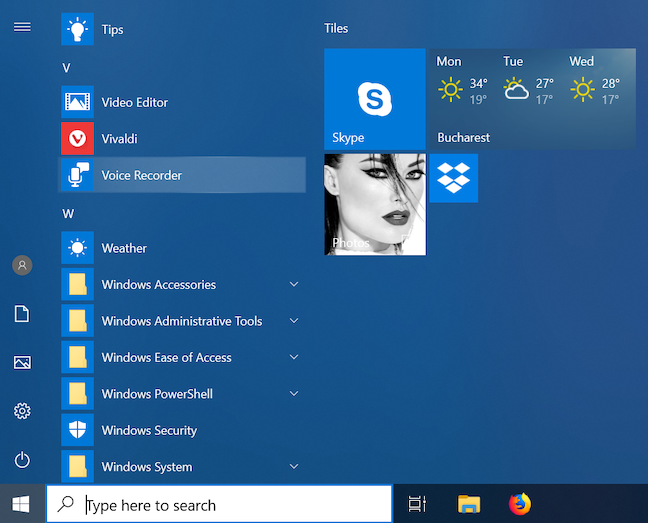
시작 메뉴에서 음성 녹음기 찾기
음성 녹음기 앱 이 열리고 처음 액세스하고 이전 녹음이 저장되지 않은 경우 마이크에 액세스할 수 있는 권한을 요청합니다. 분명히 이 권한을 부여해야 합니다. 그렇지 않으면 앱이 작동하지 않습니다.
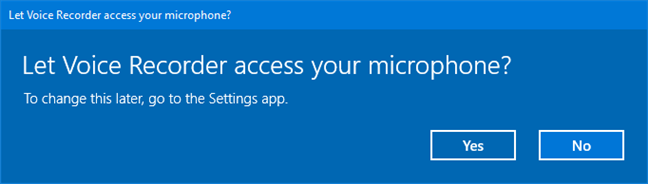
음성 녹음기가 마이크에 액세스하려고 합니다.
Windows 10에서 음성 녹음기를 사용하여 녹음을 만드는 방법
녹음 버튼을 클릭하거나 탭 하거나 키보드 단축키 Ctrl + R 을 사용 하여 녹음을 시작합니다.
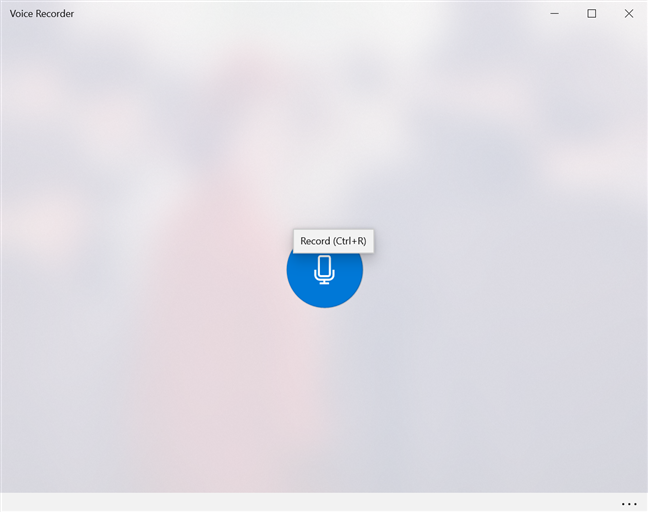
음성 녹음기의 녹음 버튼
앱이 녹음을 시작하고 오디오 녹음이 시작된 후 경과된 시간을 표시합니다.
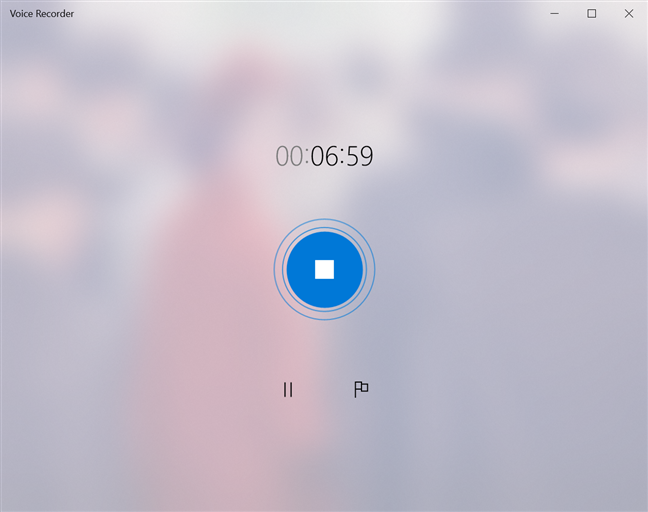
보이스 레코더는 녹음 시작 이후 경과된 시간을 표시합니다.
현재 녹음 세션을 종료하지 않고 언제든지 녹음을 일시 중지하려면 일시 중지 버튼을 클릭하거나 탭합니다 .
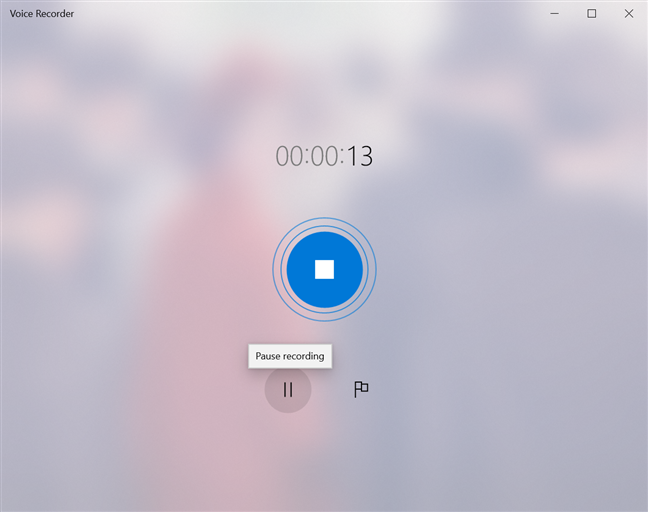
잠시 동안 녹음을 중지하려면 일시 중지를 누릅니다.
일시 중지 버튼을 한 번 더 클릭하거나 탭하면 앱이 녹음을 재개합니다. 녹음이 끝나면 창 중앙에 있는 녹음 중지 버튼을 클릭하거나 탭하거나 키보드에서 Esc , Enter , 스페이스 바 또는 BackSpace 키 중 하나를 누르십시오 .
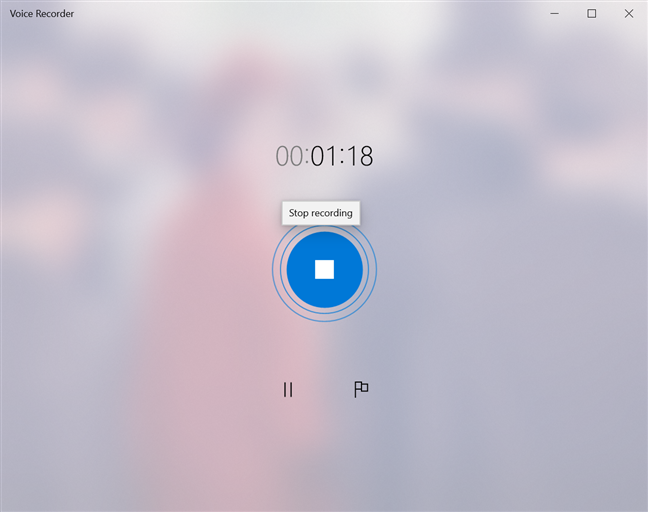
중지 버튼을 클릭하여 녹음 세션을 중지합니다.
녹음 세션이 종료되고 특히 긴 오디오 녹음의 경우 저장 중이라는 알림이 표시됩니다. 테스트에 따르면 녹음 제한은 2시간 59분 59초입니다.
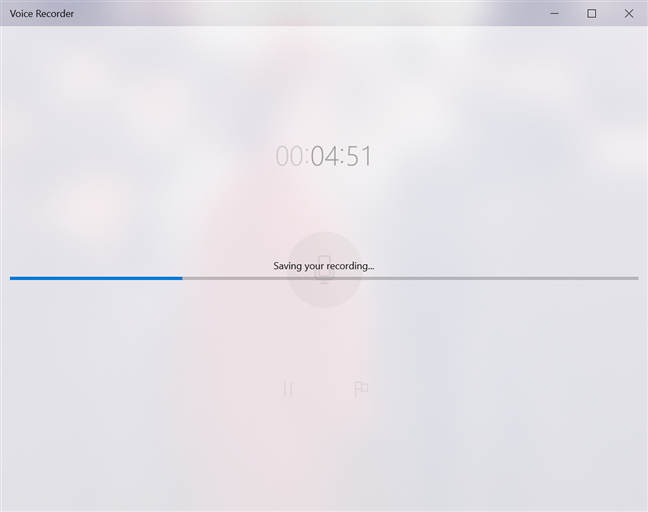
녹음이 저장되는 동안 기다리십시오.
오디오 녹음은 기본 이름 Recording 으로 저장됩니다 . 녹음이 저장된 날짜와 시간이 아래에 표시되고 그 뒤에 녹음 시간이 표시됩니다. 음성 녹음기 에 하나 이상의 녹음이 저장 되면 녹음 버튼이 창의 왼쪽 하단 모서리에 표시되며 언제든지 이 버튼을 눌러 새 녹음을 시작할 수 있습니다.
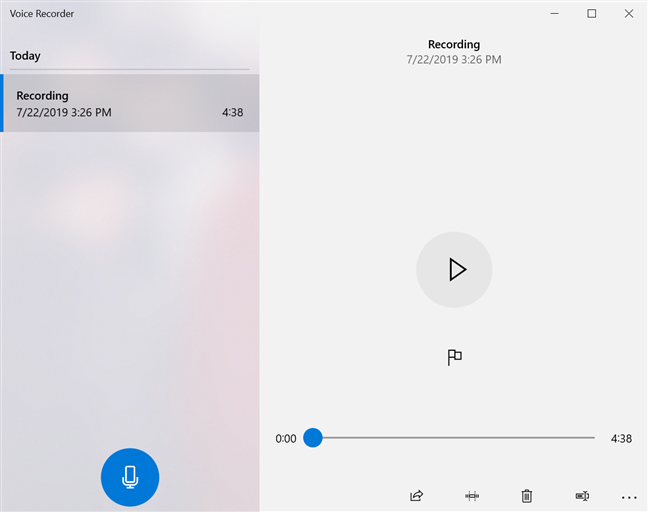
녹음을 중지하면 저장됩니다
녹음을 저장하기 전에 음성 녹음기 를 닫으면 녹음이 일시 중지되었음을 알리는 알림 이 표시됩니다.
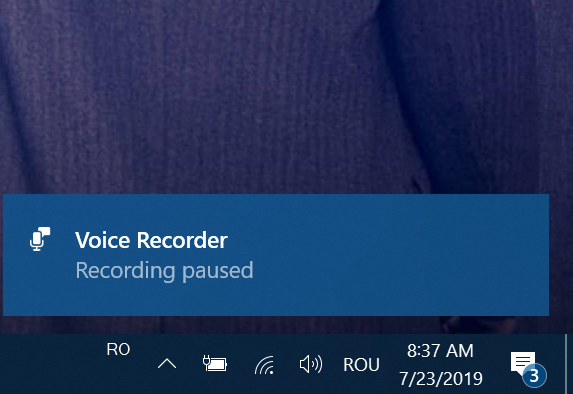
녹음이 일시 중지되었음을 알리는 알림
녹음이 실제로 Recording(자동 저장) 이라는 이름으로 저장되고 다시 시작할 수 없기 때문에 이것은 완전히 정확하지 않습니다.
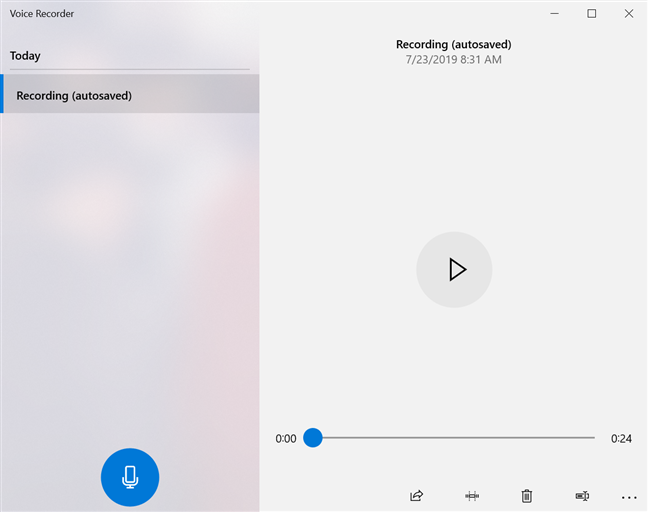
보이스 레코더가 닫히면 녹음이 자동으로 저장됩니다.
이 특정한 경우에는 마커를 추가하는 옵션과 마찬가지로 녹음에 추가된 모든 마커가 사라집니다.
음성 녹음기에서 오디오 녹음을 찾고 재생하는 방법
모든 녹음 세션은 음성 녹음기 앱의 목록에 기본 이름 인 녹음 으로 저장되며 가장 최근의 것이 맨 위에 표시됩니다. 사용자의 혼동을 줄이기 위해 후속 녹음은 괄호 안에 숫자를 표시하고 목록은 날짜로 나뉩니다.
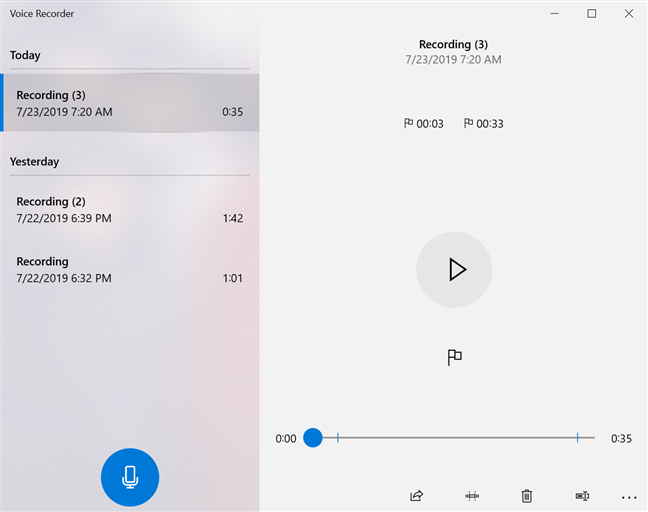
녹음은 만든 날짜를 기준으로 정렬됩니다.
보이스 레코더 를 많이 사용하는 경우 녹음 목록을 스크롤하여 원하는 녹음을 찾는 것이 번거로울 수 있습니다. 음성 녹음기 에 표시된 요일 하위 범주를 클릭하거나 탭하면 녹음이 이루어진 날짜를 선택할 수 있는 새 창으로 이동합니다.
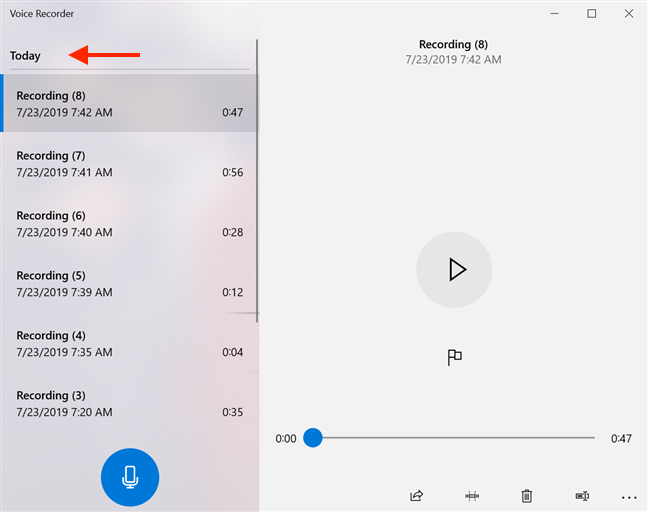
녹음이 생성된 날짜의 전체 목록을 보려면 하루를 누르십시오.
목록에서 관심 있는 날짜를 클릭하거나 탭합니다.
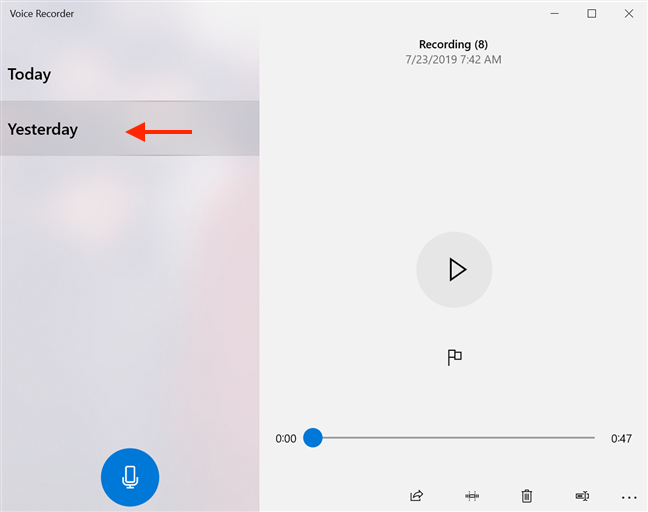
찾고 있는 녹음을 한 날짜를 선택하십시오.
그러면 그날의 녹음에 초점을 맞추는 초기 목록으로 돌아갑니다.
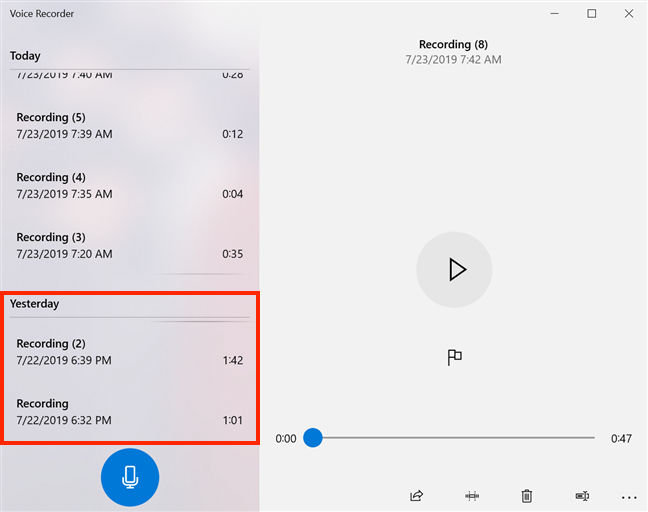
녹음 날짜를 선택하면 녹음 목록의 해당 섹션으로 스크롤됩니다.
녹음을 들으려면 목록에서 녹음을 선택하고 다시 클릭하거나 탭하거나 재생 을 누릅니다 .
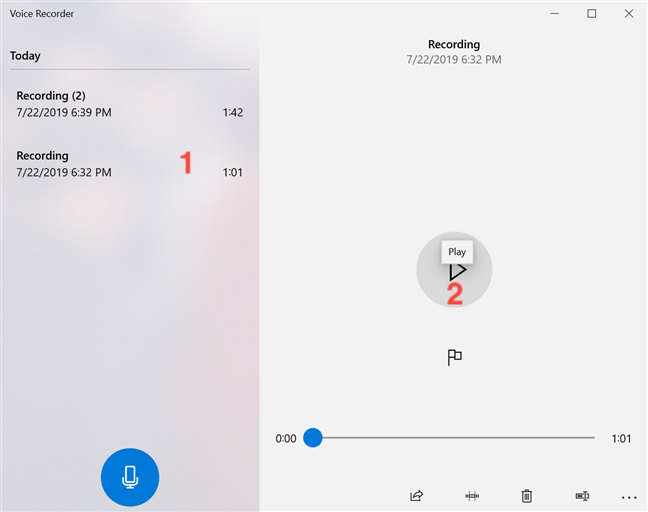
녹음을 들으려면 재생을 누르세요
일시 정지 버튼을 누르면 언제든지 녹음을 일시 정지할 수 있습니다. 녹음 재생과 일시 중지 사이를 전환하려면 목록에서 해당 이름을 클릭하거나 탭하거나 키보드 에서 Enter 또는 스페이스 바 키를 사용할 수도 있습니다.
보이스 레코더에서 녹음 내에서 마커를 사용하는 방법
마커를 사용하면 녹음의 중요한 부분을 "북마크"하여 나중에 쉽게 식별하고 액세스할 수 있습니다. 이를 사용하여 녹음의 일부를 표시하거나 중요한 순간을 강조 표시할 수 있으며 특히 긴 녹음 세션의 경우 유용합니다. 마커는 어떤 식으로든 녹음을 변경하거나 중단하지 않습니다. 녹음하는 동안 일시 중지 버튼 옆에 표시되는 플래그 아이콘 을 사용 하여 녹음 안에 "마커 추가" 를 할 수 있습니다. 마커를 추가하려면 "마커 추가" 버튼 을 클릭하거나 탭 하거나 키보드 단축키 Ctrl + M 을 사용 합니다.
녹음이 생성되는 동안 녹음 내부에 마커 추가
마커는 창 하단의 플래그 아이콘 옆에 표시되며 녹화가 시작된 이후 경과된 시간을 표시합니다.
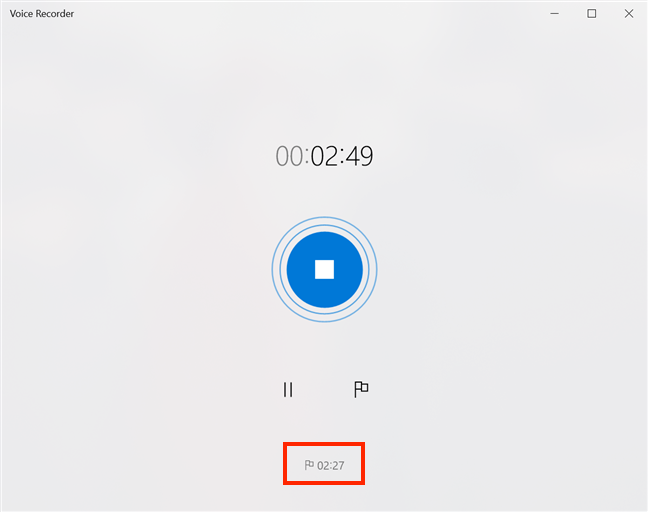
마커는 창 하단에 표시됩니다.
녹음하는 동안 원하는 만큼 마커를 추가할 수 있습니다. "마커 추가" 버튼 을 눌러 이전에 저장한 녹음을 재생하는 동안 마커를 추가할 수도 있습니다 .
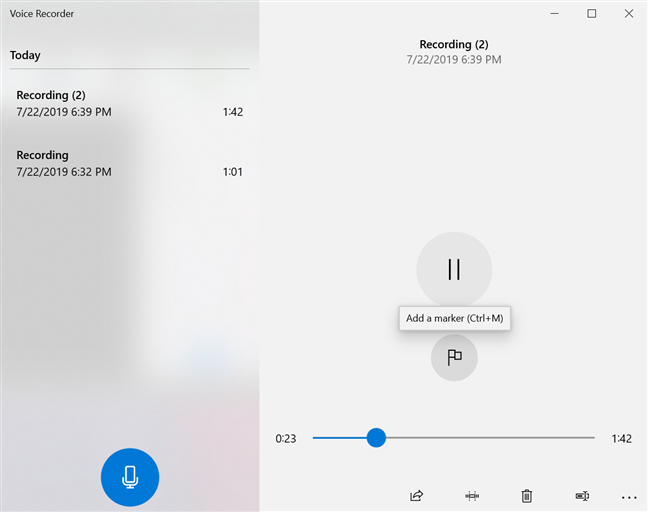
녹음을 재생하는 동안 마커 추가
녹음을 재생할 때 해당 녹음에 대한 모든 마커(녹음 만들기를 하거나 녹음을 듣는 동안 추가했는지 여부에 관계없이)는 창의 오른쪽 상단, 녹음 이름 및 세부 정보 아래에 표시됩니다. 그리고 플레이 바에서. 마커를 클릭하거나 탭하면 밑줄이 그어진 순간으로 빠르게 이동할 수 있습니다.
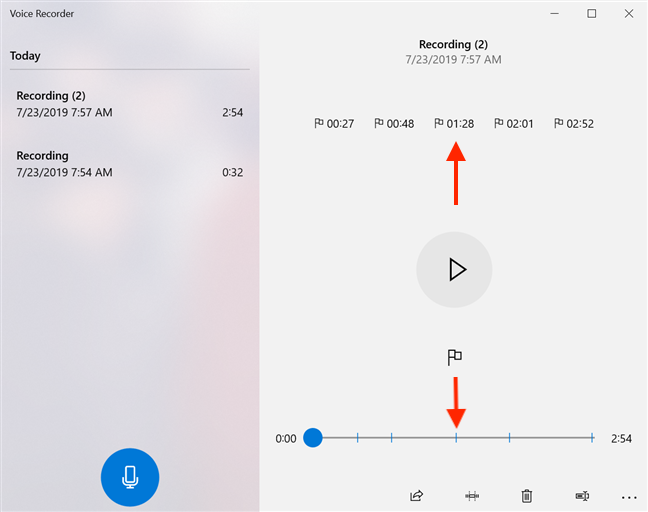
녹음의 마커를 클릭하면 녹음의 해당 부분으로 이동합니다.
마커를 제거하려면 마커를 마우스 오른쪽 버튼으로 클릭하거나 길게 누른 다음 사용 가능한 유일한 옵션인 "이 마커 삭제" 를 클릭하거나 탭합니다 .
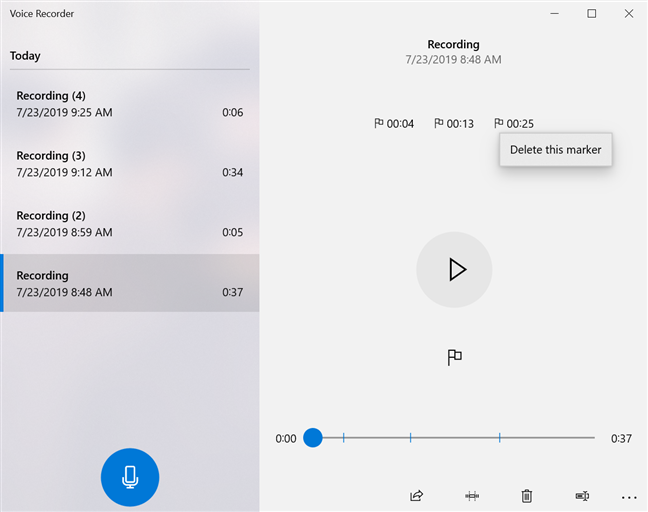
이 마커를 삭제하면 마커가 제거됩니다
Windows 10에서 음성 녹음기로 녹음을 다듬는 방법
보이스 레코더 를 사용 하면 녹음을 다듬고 관련 부분만 유지할 수 있습니다.
그렇게 하려면 목록에서 녹음을 선택한 다음 창 하단에 있는 다듬기 버튼을 클릭하거나 누릅니다.
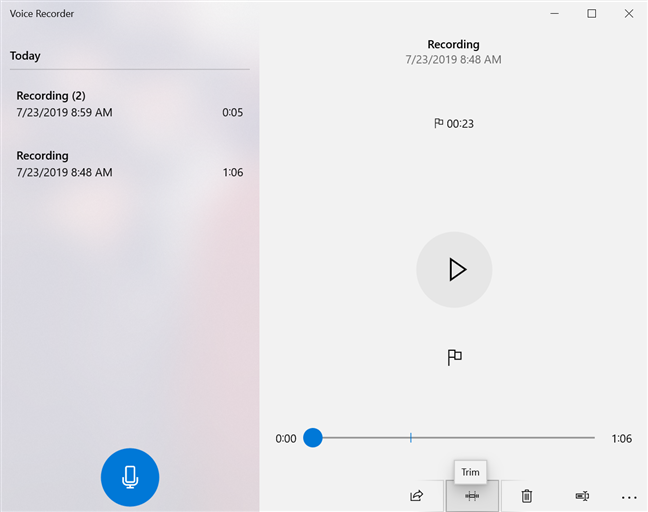
녹음을 편집하려면 다듬기를 누르세요.
이렇게 하면 "잘린 부분의 시작" 및 "잘린 부분의 끝 " 이라는 두 개의 핀이 재생 막대에 표시됩니다 . 유지하려는 녹음 부분을 선택하려면 핀을 이리저리 드래그하십시오.
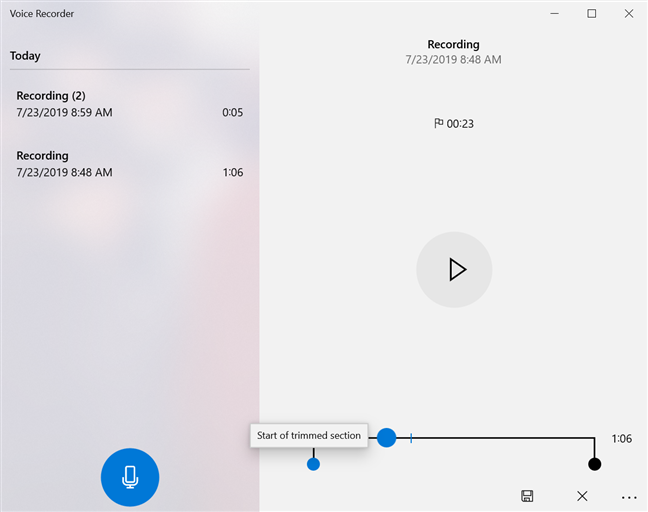
재생 막대의 핀을 사용하여 녹음을 다듬습니다.
트리밍하는 동안 언제든지 재생 버튼을 눌러 선택 사항이 정확한지 확인할 수 있습니다. 결정을 마치면 창 하단에 있는 저장 을 클릭하거나 탭 합니다.
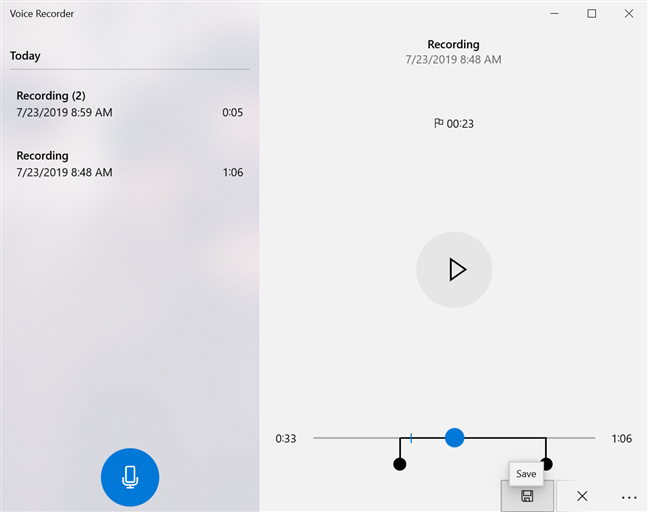
녹음 편집이 끝나면 저장을 누릅니다.
이제 "원본 업데이트" 또는 "사본 저장"의 두 가지 옵션이 있습니다 . " 원본 업데이트 " 를 선택 하면 녹음이 새 버전으로 대체되고 "사본 저장" 은 목록에 새 녹음을 생성합니다.
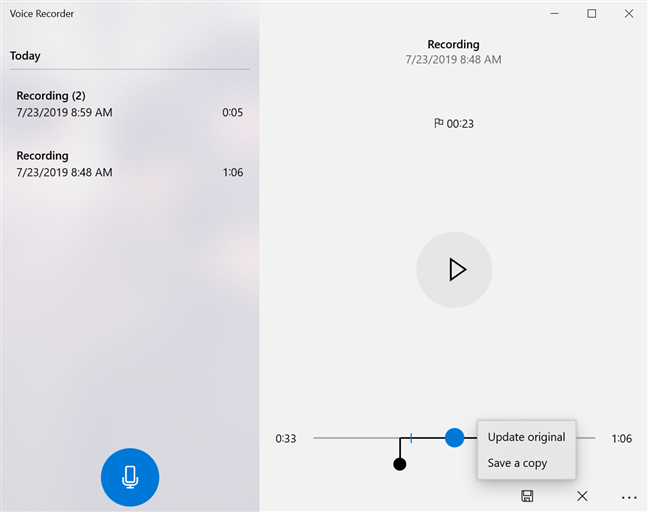
다듬은 녹음을 저장하는 방법 선택
마음이 바뀌면 트리밍 프로세스 중 아무 때나 취소 버튼(X 표시)을 사용하거나 목록에서 다른 녹음을 선택하여 녹음 편집을 취소하십시오.
음성 녹음기에서 녹음 이름을 바꾸는 방법
녹음 이라는 이름 의 보이스 레코더 에 모든 파일이 있으면 불편할 수 있으므로 이름을 바꾸는 옵션은 환영할 만한 추가 사항입니다. 가장 쉬운 방법은 이름을 바꾸려는 녹음을 선택한 다음 창 하단에 있는 이름 바꾸기 버튼을 클릭하거나 탭하는 것입니다.
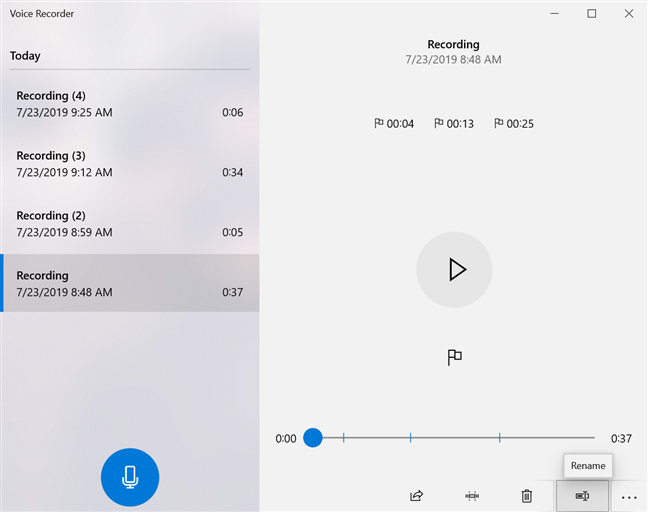
녹음의 새 이름을 선택하려면 이름 바꾸기 버튼을 누르십시오.
표시되는 팝업 창에서 원하는 녹음 이름을 입력하고 이름 바꾸기 를 클릭하거나 탭 합니다.
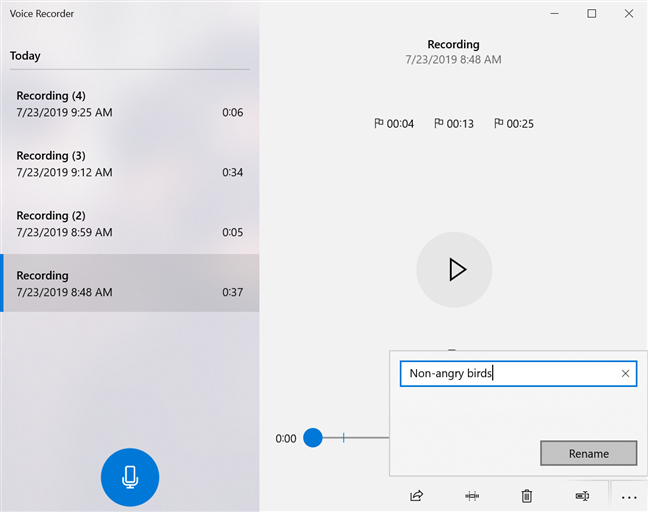
새 이름을 선택하고 이름 바꾸기를 누릅니다.
녹음을 마우스 오른쪽 버튼으로 클릭하거나 길게 누른 다음 상황에 맞는 메뉴에서 이름 바꾸기 를 선택하여 녹음의 이름을 바꿀 수도 있습니다.

녹음의 상황에 맞는 메뉴에서 이름 바꾸기를 선택합니다.
팝업 창이 나타나고 녹음에 대해 선택한 이름을 삽입하고 이름 바꾸기 를 클릭하거나 탭할 수 있습니다.
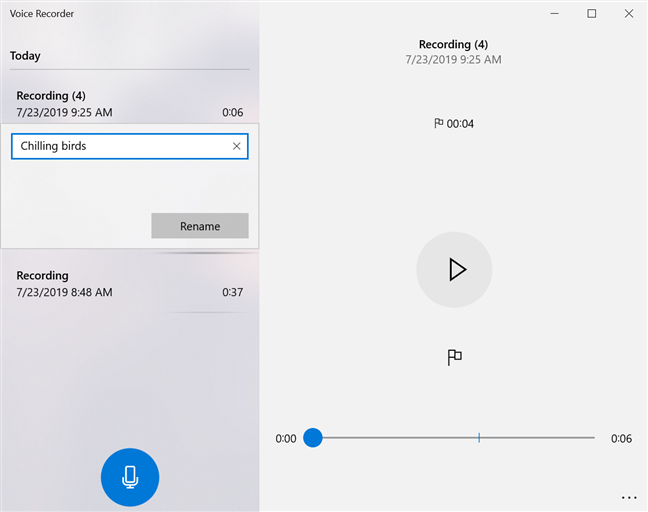
녹음의 새 이름 삽입
녹음의 새 이름이 즉시 표시됩니다.
Windows 10의 음성 녹음기에서 녹음을 공유하는 방법
녹음에 만족하면 음성 녹음기 가 다른 사람과 공유할 수 있는 옵션을 제공합니다. 공유하려는 녹음을 선택하고 창 하단에 있는 공유 버튼을 클릭하거나 탭합니다.
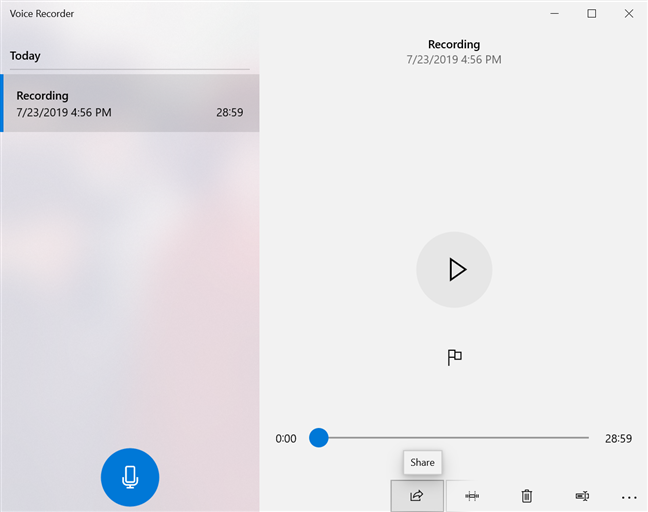
공유 버튼을 사용하면 녹음 내용을 공유할 수 있습니다.
또는 목록에서 녹음을 마우스 오른쪽 버튼으로 클릭하거나 길게 누르고 상황에 맞는 메뉴에서 공유 를 클릭하거나 탭할 수 있습니다.
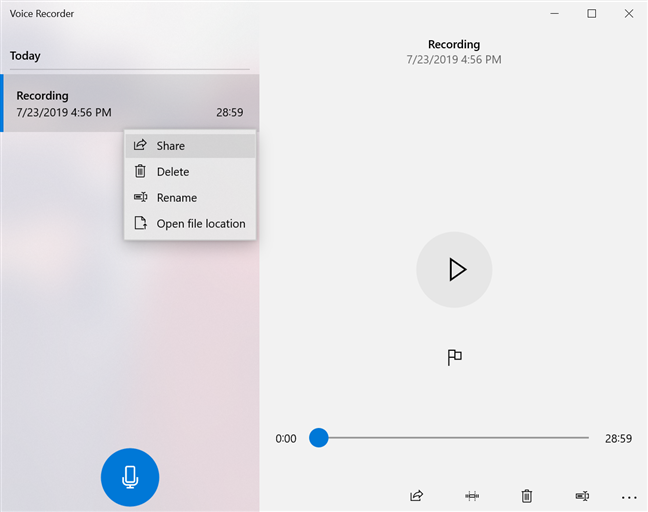
녹음의 상황에 맞는 메뉴에서 공유 누르기
공유 에 사용할 수 있는 옵션을 표시하는 창이 나타납니다 .
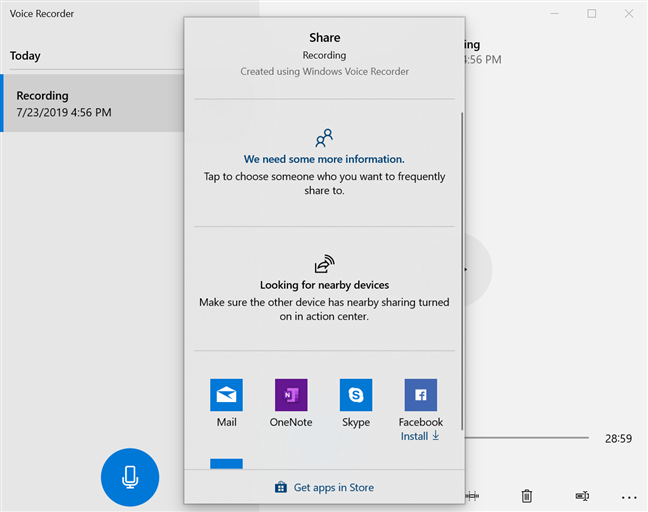
녹음 공유 방법 선택
음성 녹음기에서 녹음을 삭제하는 방법
녹음을 삭제하는 확실한 방법은 녹음을 선택한 다음 삭제 라고 하는 창 하단의 휴지통 버튼을 클릭하거나 탭 하거나 키보드의 Delete 키를 누르는 것 입니다.
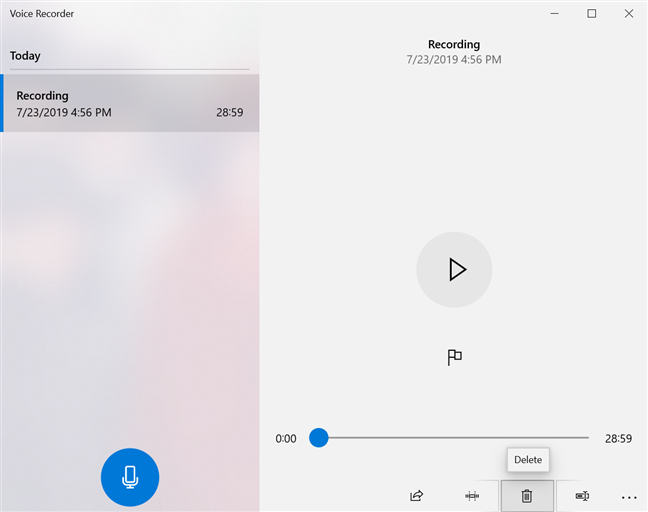
녹음을 제거하려면 Delete를 누르십시오.
녹음을 마우스 오른쪽 버튼으로 클릭하거나 길게 누른 다음 삭제 를 클릭하거나 탭할 수도 있습니다.
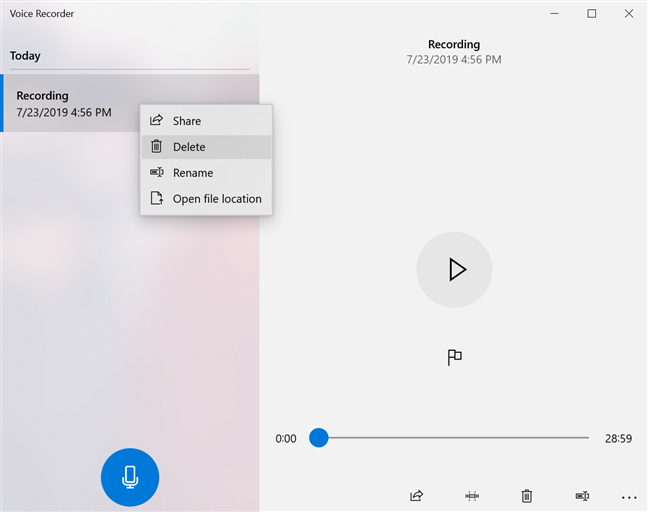
상황에 맞는 메뉴에서 삭제를 클릭하거나 탭합니다.
작업을 확인하는 팝업 창이 나타납니다.
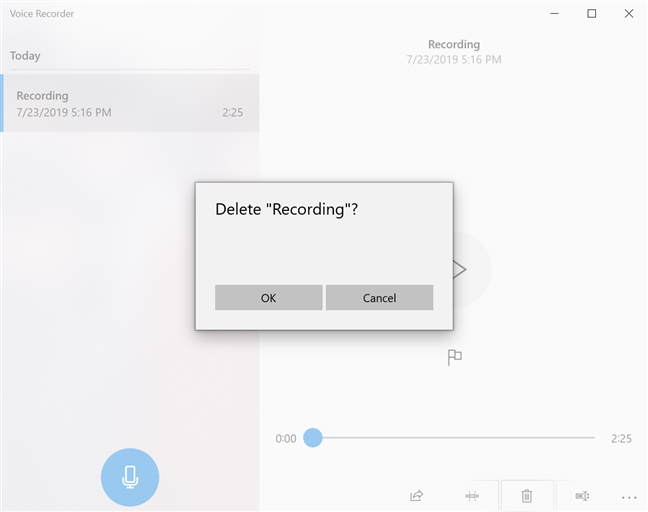
녹음 삭제 확인
음성 녹음기의 파일 탐색기에서 녹음을 여는 방법
음성 녹음기 에서 녹음을 열려면 마우스 오른쪽 버튼을 클릭하거나 길게 누른 다음 "파일 위치 열기" 를 누릅니다 .
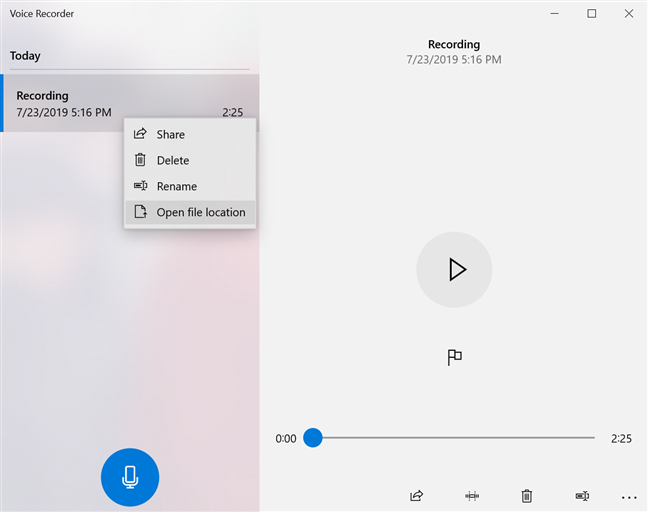
파일 탐색기에서 녹음을 찾기 위해 파일 위치 열기
오른쪽 하단 모서리에 있는 세 개의 점을 클릭하거나 탭하여 더 보기 메뉴를 열 수도 있습니다.
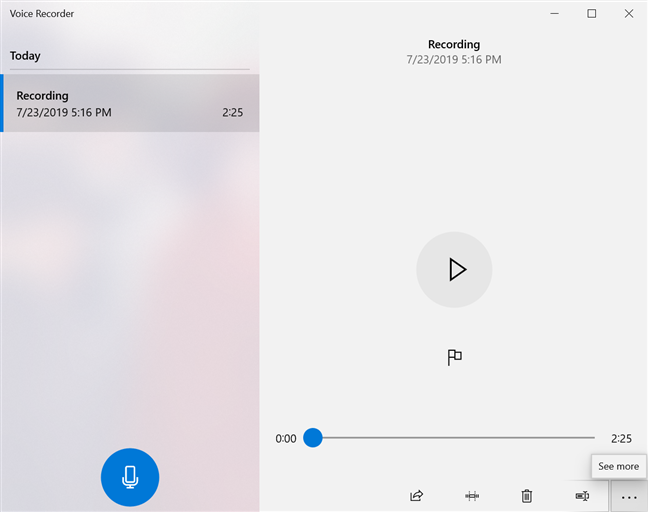
메뉴 더보기
그런 다음 더보기 메뉴 에서 "파일 위치 열기" 를 클릭하거나 누릅니다 .
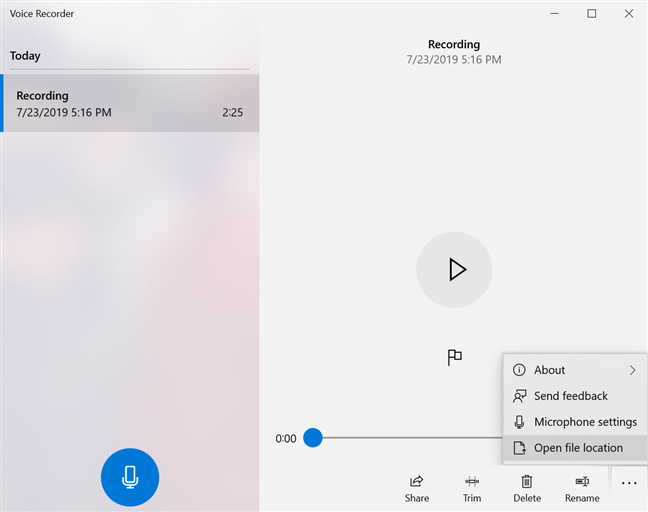
파일 위치 열기를 클릭하거나 탭합니다.
Sound 녹음 폴더가 파일 탐색기 에서 열리고 녹음 이 강조 표시됩니다. 문서 에서 사운드 녹음 폴더를 찾을 수 있습니다 . 기본 위치는 C:UsersusernameDocumentsSound recordingsRecording.m4a입니다.
음성 녹음기에 대해 Microsoft에 피드백을 제공하는 방법
피드백 허브 는 음성 녹음기 앱에서 쉽게 액세스할 수 있으므로 Microsoft에 피드백을 제공할 수 있습니다. 더보기 메뉴를 클릭하거나 탭한 다음 피드백 보내기 를 클릭하거나 탭합니다 .
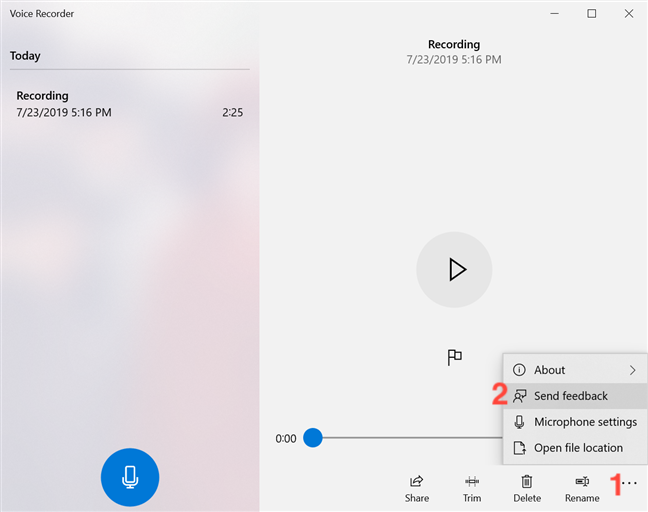
의견 보내기 를 클릭하거나 탭 하여 목소리를 듣습니다.
피드백 허브 가 열리면 Microsoft 계정으로 로그인 하고 이를 사용하여 Microsoft에 의견을 보낼 수 있습니다.
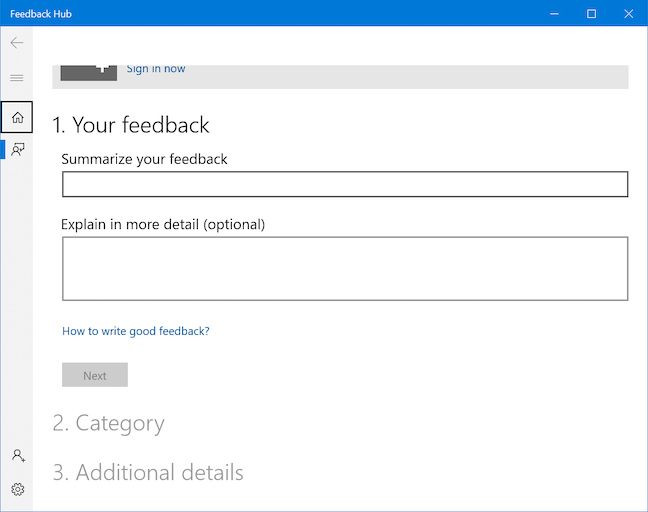
피드백 허브는 의견을 공유하는 데 도움이 됩니다.
음성 녹음기 앱용 마이크 설정 방법
음성 녹음기 앱 을 열면 녹음 버튼을 사용할 수 없고 "설정에서 마이크를 설정해야 합니다"라는 메시지 가 창 하단에 표시될 수 있습니다. 이것은 이 앱에 마이크에 대한 액세스 권한을 부여하지 않았기 때문에 발생합니다.
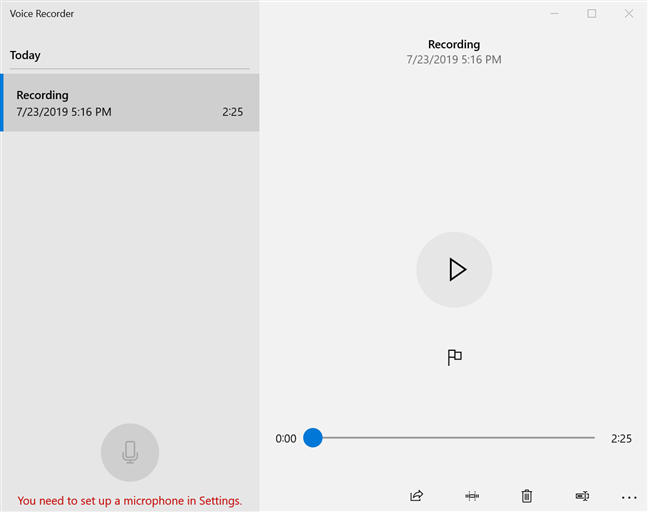
음성 녹음기는 마이크를 설정해야 함을 알려줍니다.
이 문제를 해결하려면 더보기 메뉴를 클릭하거나 탭하여 연 다음 마이크 설정 을 클릭 합니다.
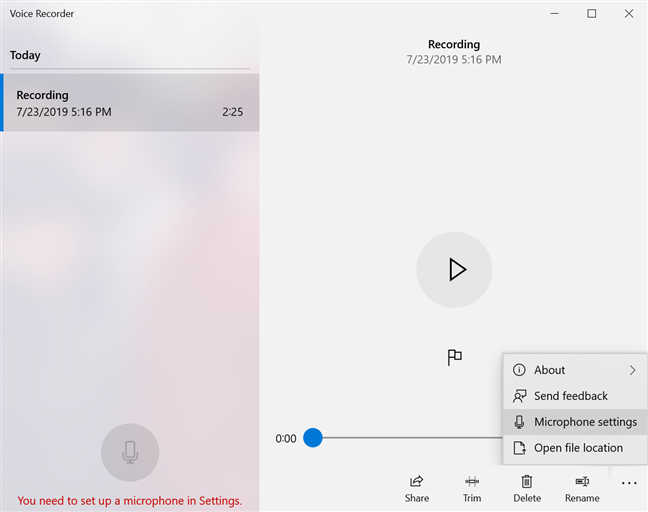
마이크 설정을 선택하여 마이크 설정을 시작하세요.
설정 앱 에서 마이크 창이 열립니다 .
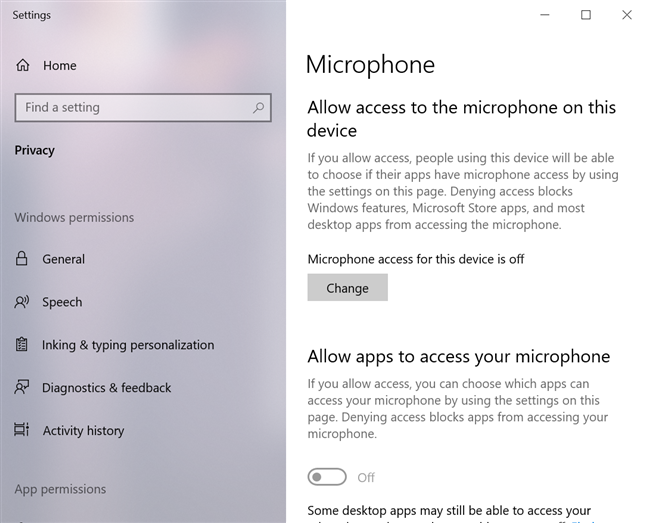
마이크 설정이 열립니다
가장 먼저 활성화해야 할 것은 "이 장치의 마이크에 대한 액세스 허용" 옵션입니다. 표시된 상태가 "이 장치에 대한 마이크 액세스가 꺼져 있습니다 . " 이면 이 옵션 하단의 변경 버튼을 누른 다음 스위치를 켜십시오 .
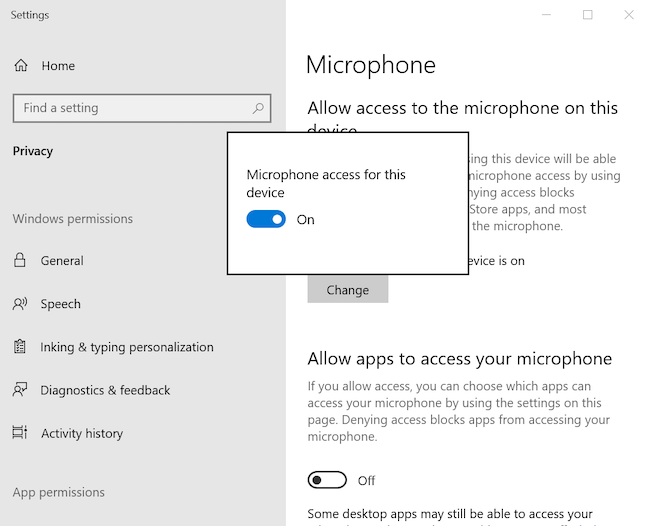
이 장치에 대한 마이크 액세스 활성화
"앱이 마이크에 액세스하도록 허용" 아래 의 옵션 도 활성화해야 하므로 켜 십시오 .
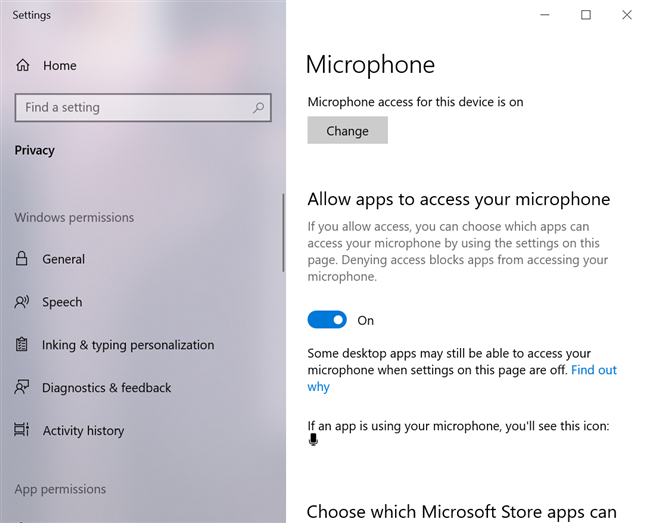
앱이 마이크에 액세스하도록 허용
아래로 스크롤하여 앱이 포함된 목록과 해당 앱이 마이크에 액세스할 수 있는지 여부를 찾습니다. 목록에서 음성 녹음기 앱을 찾고 스위치를 켜서 마이크 에 액세스할 수 있는지 확인합니다 .
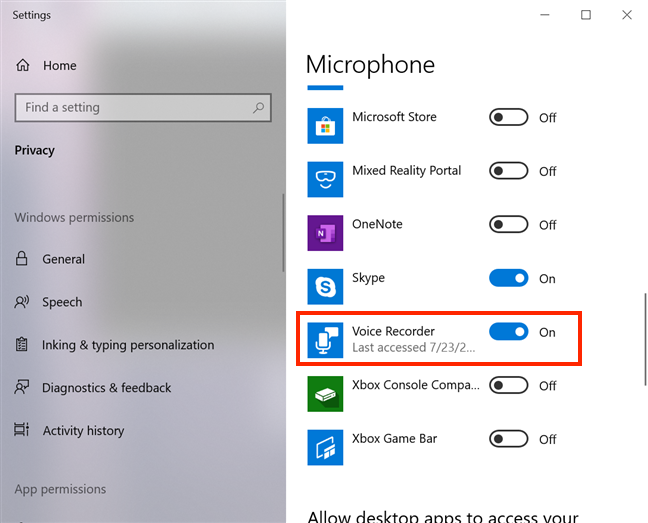
음성 녹음기 옆에 있는 스위치를 켭니다.
이렇게 하면 모든 문제가 해결되고 음성 녹음기 앱이 의도한 대로 작동해야 합니다.
보이스 레코더로 처음 녹음할 계획은 무엇입니까?
시간을 내어 이 매우 자세한 튜토리얼을 읽어주셔서 감사합니다! 만드는 동안 Lenovo Yoga Book은 밖에서 행복하게 지저귀는 새들을 계속 포착하여 결국 많은 내셔널 지오그래픽 사운드트랙을 만들었습니다. 이제 보이스 레코더 앱에 대한 모든 것을 알았으므로 첫 번째 녹음 계획을 알려주십시오. 아래에 댓글을 달고 토론해 봅시다.
웹 브라우저를 사용하여 Windows 10 Mobile 및 Windows Phone용 앱을 설치하는 효율적인 방법을 알아보세요.
Windows PC 또는 장치에 연결하는 모든 종류의 미디어 또는 장치에 대한 기본 자동 실행 동작을 변경하는 방법.
Mac에서 작업 그룹을 변경하시겠습니까? Mac이 Windows 또는 Linux를 사용하는 컴퓨터를 포함하여 다른 컴퓨터와 네트워크에서 잘 작동하도록 올바르게 설정하는 방법은 다음과 같습니다.
Android 스마트폰의 빠른 설정, Google 어시스턴트 또는 Google Play 스토어의 손전등 앱을 통해 손전등을 쉽게 켜는 방법을 알아보세요.
TP-Link Wi-Fi 6 라우터에서 IPv6 설정을 어떻게 찾나요? TP-Link 라우터에서 IPv6을 활성화하고 모든 관련 설정을 변경하는 방법. 전문가의 팁도 포함되어 있습니다.
Windows 10에서 Microsoft Edge 다운로드 위치를 변경하고 다운로드 저장 프롬프트를 활성화하는 방법에 대해 알아보세요.
Windows 10 및 Windows 11에서 게임 모드를 켜는 방법을 알아보세요. 최적의 게임 성능을 위한 팁입니다.
화면을 잠글 때 Huawei 스마트폰이 앱을 강제 종료하지 않도록 하는 방법. 바이러스 백신, 자녀 보호 기능, 음성 녹음기, 피트니스 추적기 또는 탐색 앱 비활성화를 중지하는 방법.
iPhone 또는 iPad에서 두 가지 방법으로 언어를 변경하는 방법을 알아보세요! 스페인어, 중국어, 독일어 또는 기타 언어로 전환합니다.
전체 화면 Google Chrome 및 기타 브라우저에 넣는 방법: Mozilla Firefox, Microsoft Edge 및 Opera. 전체 화면 모드를 종료하는 방법.
Windows는 암호를 얼마나 안전하게 저장합니까? 암호를 쉽게 읽는 방법과 보안을 강화하는 팁을 알아보세요.
고급 보안이 포함된 Windows 방화벽이란 무엇입니까? 고급 보안으로 Windows 방화벽을 여는 방법은 무엇입니까? 기존 규칙을 보고 비활성화하거나 제거하거나 속성을 변경하는 방법.
몇 번의 탭으로 iPhone 키보드를 다른 언어 또는 레이아웃으로 변경하는 방법을 알아보십시오! iPhone 키보드를 추가, 변경 및 전환합니다.
내가 가지고 있는 PowerPoint 버전은 무엇입니까? Microsoft PowerPoint의 최신 버전은 무엇입니까? 최신 버전의 PowerPoint로 업데이트하려면 어떻게 합니까?
CMD를 포함하여 Windows Defender 방화벽을 여는 데 사용할 수 있는 모든 방법, 바로 가기 및 명령.
삼성폰에서 Galaxy AI를 더 이상 사용할 필요가 없다면, 매우 간단한 작업으로 끌 수 있습니다. 삼성 휴대폰에서 Galaxy AI를 끄는 방법은 다음과 같습니다.
인스타그램에 AI 캐릭터를 더 이상 사용할 필요가 없다면 빠르게 삭제할 수도 있습니다. 인스타그램에서 AI 캐릭터를 제거하는 방법에 대한 가이드입니다.
엑셀의 델타 기호는 삼각형 기호라고도 불리며, 통계 데이터 표에서 많이 사용되어 숫자의 증가 또는 감소를 표현하거나 사용자의 필요에 따라 모든 데이터를 표현합니다.
모든 시트가 표시된 Google 시트 파일을 공유하는 것 외에도 사용자는 Google 시트 데이터 영역을 공유하거나 Google 시트에서 시트를 공유할 수 있습니다.
사용자는 모바일 및 컴퓨터 버전 모두에서 언제든지 ChatGPT 메모리를 끌 수 있도록 사용자 정의할 수 있습니다. ChatGPT 저장소를 비활성화하는 방법은 다음과 같습니다.
기본적으로 Windows 업데이트는 자동으로 업데이트를 확인하며, 마지막 업데이트가 언제였는지도 확인할 수 있습니다. Windows가 마지막으로 업데이트된 날짜를 확인하는 방법에 대한 지침은 다음과 같습니다.
기본적으로 iPhone에서 eSIM을 삭제하는 작업도 우리가 따라하기 쉽습니다. iPhone에서 eSIM을 제거하는 방법은 다음과 같습니다.
iPhone에서 Live Photos를 비디오로 저장하는 것 외에도 사용자는 iPhone에서 Live Photos를 Boomerang으로 매우 간단하게 변환할 수 있습니다.
많은 앱은 FaceTime을 사용할 때 자동으로 SharePlay를 활성화하는데, 이로 인해 실수로 잘못된 버튼을 눌러서 진행 중인 화상 통화를 망칠 수 있습니다.
클릭 투 두(Click to Do)를 활성화하면 해당 기능이 작동하여 사용자가 클릭한 텍스트나 이미지를 이해한 후 판단을 내려 관련 상황에 맞는 작업을 제공합니다.
키보드 백라이트를 켜면 키보드가 빛나서 어두운 곳에서 작업할 때 유용하며, 게임 공간을 더 시원하게 보이게 할 수도 있습니다. 아래에서 노트북 키보드 조명을 켜는 4가지 방법을 선택할 수 있습니다.
Windows 10에 들어갈 수 없는 경우, 안전 모드로 들어가는 방법은 여러 가지가 있습니다. 컴퓨터를 시작할 때 Windows 10 안전 모드로 들어가는 방법에 대한 자세한 내용은 WebTech360의 아래 기사를 참조하세요.
Grok AI는 이제 AI 사진 생성기를 확장하여 개인 사진을 새로운 스타일로 변환합니다. 예를 들어 유명 애니메이션 영화를 사용하여 스튜디오 지브리 스타일의 사진을 만들 수 있습니다.
Google One AI Premium은 사용자에게 1개월 무료 체험판을 제공하여 가입하면 Gemini Advanced 어시스턴트 등 여러 업그레이드된 기능을 체험할 수 있습니다.
iOS 18.4부터 Apple은 사용자가 Safari에서 최근 검색 기록을 표시할지 여부를 결정할 수 있도록 허용합니다.




























